Ubuntu spielt keine DVD ab ? Auch nachdem Sie alle Codecs aus dem Ubuntu Restricted Extra-Paket installiert haben? Willkommen im Klub. Sie sind nicht die Einzigen, die in Ubuntu keine DVD abspielen können . In diesem kurzen Tipp zeige ich Ihnen, wie Sie die Probleme beim Abspielen von DVDs oder sogar verschlüsselten DVDs in Ubuntu 20.04, 18.04 und 16.04 beheben können.
Spielen Sie DVDs in Ubuntu 20.04 und 18.04 ab
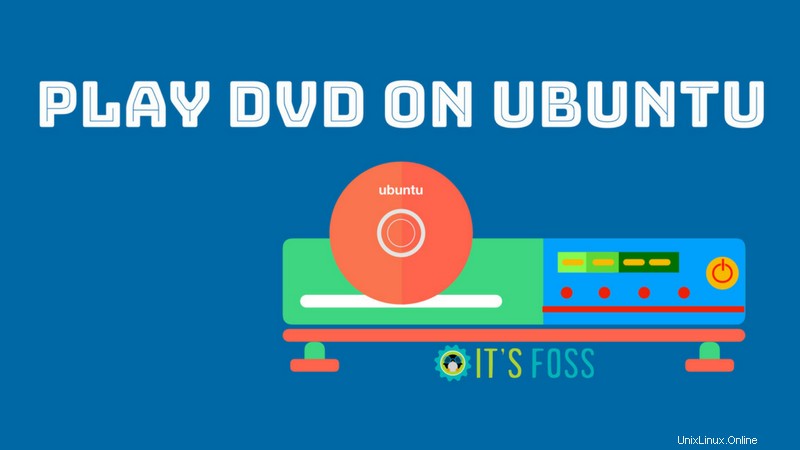
Obwohl ich mich hier auf Ubuntu konzentriere, sollten diese Methoden auch auf Linux Mint und anderen Ubuntu-basierten Distributionen funktionieren. Was wir hier tun müssen, ist das libdvd-Paket zu installieren, das die erforderlichen Abhängigkeiten herunterlädt und installiert.
Dieses libdvd-pkg ist im Multiverse-Repository von Ubuntu verfügbar. Bitte stellen Sie sicher, dass Sie es mit diesem Befehl aktivieren:
sudo add-apt-repository multiverseÖffnen Sie ein Terminal und führen Sie den folgenden Befehl aus:
sudo apt install libdvd-pkgEs wird Sie darüber informieren, dass Sie das Paket mit dpkg konfigurieren müssen, damit es die erforderlichen Abhängigkeiten installiert.
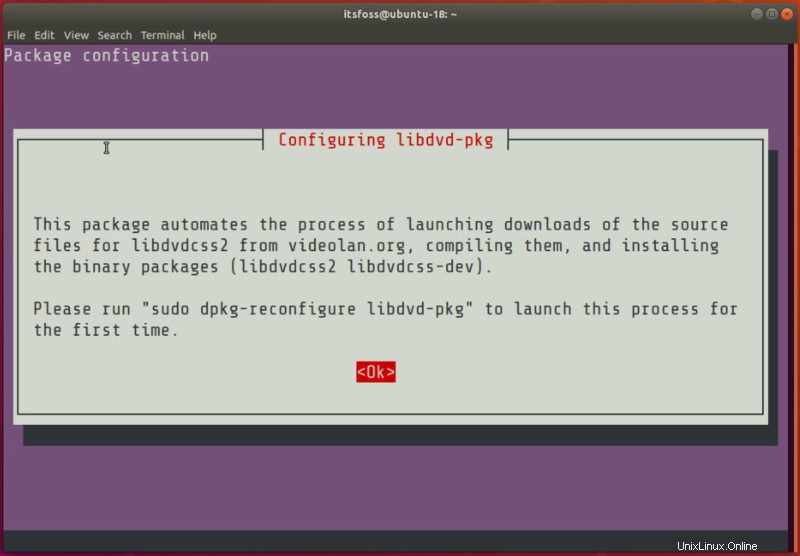
Keine Sorge, es ist ein einfacher Schritt. Verwenden Sie nach Abschluss der Installation des libdvd-Pakets den folgenden Befehl, um das libdvd-Paket zu konfigurieren:
sudo dpkg-reconfigure libdvd-pkgDadurch wird die libdvdcss2-Bibliothek aus dem VLC-Repository heruntergeladen.
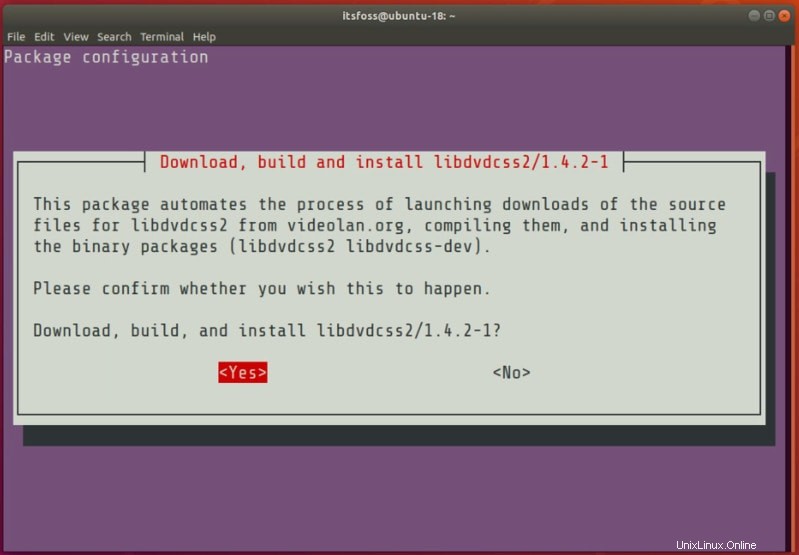
Dabei werden Sie gefragt, ob Sie automatische Updates für libdvdcss2 wünschen. Sie können hier mit der Ja-Option fortfahren.
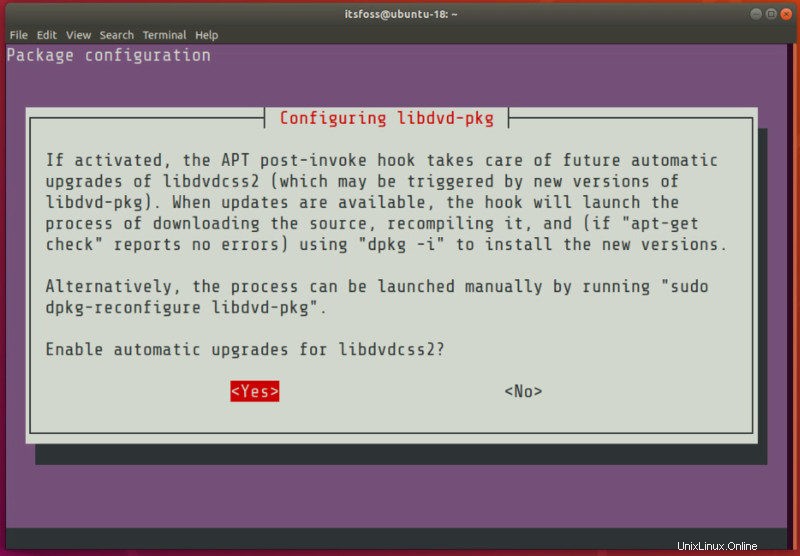
Sobald der Vorgang abgeschlossen ist, starten Sie Ihr System neu und stecken Sie Ihre DVD ein und Sie sollten feststellen, dass DVD in Ihrem Ubuntu-System abgespielt wird.
Fehlerbehebung:Fehler „libdvdread not available“ in Ubuntu 20.04
Ubuntu 20.04 hat das libdvdread-Paket als libdvdread7 verfügbar. Installieren Sie es mit diesem Befehl:
sudo apt install libdvdread7Alternative Methode:DVD in Ubuntu abspielen (nur verwenden, wenn Sie Ubuntu 14.04 verwenden)
Dieser Teil des Artikels wurde vor einigen Jahren geschrieben, als libdvd-pkg noch nicht existierte. Im Grunde macht es fast dasselbe wie im vorherigen Abschnitt, manuell. Wenn die vorherigen Schritte für Sie nicht funktioniert haben, verwenden Sie die hier genannten Schritte.
Wir müssen einige Codecs installieren, die speziell zum bequemen Abspielen von DVDs erforderlich sind. Diese sind:
- libdvdcss2:DVD erkennen
- libdvdread4:zum Lesen von DVDs
- libdvdnav4:DVD navigieren
Schritt 1:
Der erste Schritt (eigentlich optional) ist, den VLC Media Player zu bekommen. Sie können VLC vom Ubuntu Software Center installieren oder den folgenden Befehl im Terminal verwenden:
sudo apt-get install vlcSobald Sie es installiert haben, installieren Sie libdvdcss2. Früher war es standardmäßig im Medibuntu-Repository enthalten. Da Medibuntu jedoch nicht mehr verfügbar ist, müssen Sie diese Bibliothek aus dem VLC-Repository installieren. Verwenden Sie die folgenden Links, um libdvdcss2 zu installieren:
- 32-Bit-libdvdcss2
- 64-Bit-libdvdcss2
Doppelklicken Sie auf die heruntergeladenen Deb-Dateien, um sie über das Ubuntu Software Center zu installieren. Alternativ können Sie GDebi verwenden, um .deb-Dateien einfacher zu installieren.
Schritt 2:
Sobald wir es haben, installieren wir libdvdread4 und libdvdnav4. Verwenden Sie den folgenden Befehl im Terminal:
sudo apt-get install libdvdread4 libdvdnav4Wenn die DVD-Wiedergabe nicht funktioniert, versuchen Sie, Ihren Regionalcode einzustellen. Sie können den hier gegebenen Anweisungen folgen, um den Regionalcode einzustellen. Bei mir hat es auch ohne funktioniert.
Das wäre es. Ich hoffe, dass Sie nach Abschluss all dieser Schritte in der Lage sein werden, DVDs in Ubuntu abzuspielen sowie in Linux Mint. Lassen Sie mich wissen, ob es bei Ihnen funktioniert hat oder ob Sie immer noch keine DVDs in Ubuntu lesen können